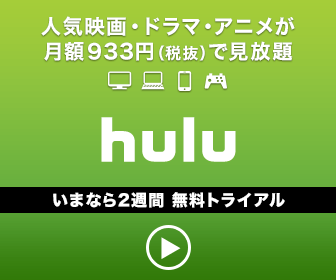DAZN�̉����@�@�d�b�ȊO��30�b�ʼn��

�T�b�J�[�A�싅�A���O�r�[�A�e�j�X�ƃX�|�[�c�ϐ�ɑł��Ă���DAZN�ł����A�u��������������v�u����VOD�T�[�r�X�ɏ�芷���悤�v�u�������ԓ��Ɏ��߂��Ⴈ�`�v�Ƃ��������R�ʼn�����Ƃ������������邩�Ǝv���܂��B
�u���葱�����Ėʓ|�`�ƕ��u���Ă��������z�̐������b�I�I�v�ƂȂ�Ȃ����߂ɂ�������ł́ADAZN�̉����@����₷��������Ă���܂��̂ŎQ�l�܂łɂ������������I
.png)
�d�b�ł̉��A���O�̗\���m���A����̗����Ȃǂ��Љ�Ă���܂��̂ŁA���킹�ēǂ�Œ�����Ǝv���܂��B
1.DAZN�͓d�b�ł͉��ł��Ȃ��́H

�EDAZN�̃A�J�E���g��I�������ꍇ�ɂ́A�d�b��ł��Ȃ��B�C���^�[�l�b�g��ʼn��K�v����
�E�uDAZN for docomo�v�̏ꍇ�ɂ́A�d�b�ł̉�\
���������ł����A�ł������葁���̂��d�b�ɂ����ł��ˁB�uDAZN�ɓd�b���ł��Ȃ��v�uDAZN�̂��₢���킹�ԍ��͂ǂ��H�v�Ƃ�����������悭�������邱�Ƃ�����܂��B
�������A���̎���ɏ����M��^���邱�Ƃ͂ł��܂���B�Ȃ��Ȃ�DAZN�́A���₢���킹�̓d�b�ԍ����L�ڂ���Ă��Ȃ�����ł��I�I
�܂�ADAZN�Ō_�̃A�J�E���g�ł͓d�b���ł��Ȃ��Ƃ����킯�ł��B�E�F�u���ʼn��葱�������邵���Ȃ������ł��E�E

�i����2022�N2�����_��DAZN�́A�d�b�ł̑Ή������Ă���܂���B�j
�E�F�u��ł̉��葱���́A�ƂĂ��ȒP��30�b������ł��܂��̂ŁB�ȉ��ɂ������L�ڂ��Ă����܂��B
�������A�uDAZN�v�ł͂Ȃ��uDAZN for docomo�v�̏ꍇ�ɂ́A�d�b�ł̉�\�̂悤�ł��B���̗��R�Ɋւ��Ă͈ȉ��ց�
�y�������₢���킹 �h�R�� �C���t�H���[�V�����Z���^�[�z
��t���ԁF�ߑO9���`�ߌ�8���i�N�����x�j
�h�R���̌g�ѓd�b����F151�i�����j
�h�R���ȊO�̓d�b����F0120-800-000
�܂��A�`���b�g�E���[���ɂ�邨�₢���킹�ł������ł��B�������ɂ������L�ڂ��Ă����܂��B
DAZN��DAZN for docomo�ł͊Ǘ������Ⴄ
![�_�]�[��](./img/img_d4d_smt.jpg)
�E�uDAZN for docomo�v�̓h�R�����^�c���Ă���̂ŁA�d�b�ł̉�\
�o�^����DAZN�Œ��ڃA�J�E���g���쐬���邩�ADAZN for docomo�ŃA�J�E���g�o�^���邩��I���Ǝv���܂��B
�h�R�����[�U�[�Ȃ�DAZN for docomo�ɂ��邱�ƂŁA���z�g�p���������̂ł�����̃A�J�E���g��I�����ꂽ���Ǝv���܂��B
���̃A�J�E���g�쐬���ɁA�C���t�������������邩�Ǝv���܂����ADAZN�ł̒��A�J��DAZN for docomo�o�R�ł��A�J�E���g�͊Ǘ����Ă����Ђ��قȂ�܂��B
���̂��߁ADAZN�ɂ͂��₢���킹�d�b�ԍ����Ȃ��A���葱�����ł��܂��ANTT�h�R���̉^�c���Ă���DAZN for docomo�Ȃ�d�b�ł̉�ł����悤�ł��B
DAZN for docomo�œo�^���ꂽ���͈ȉ����d�b�ł̉��\�ł��B
�y�������₢���킹 �h�R�� �C���t�H���[�V�����Z���^�[�z
��t���ԁF�ߑO9���`�ߌ�8���i�N�����x�j
�h�R���̌g�ѓd�b����F151�i�����j
�h�R���ȊO�̓d�b����F0120-800-000
2.�Y�ޕK�v�Ȃ��I30�b�őމ��

�މ���@�ɂ��Č��čs���܂��傤�B���ʂقNJȒP�Ȃ̂ŁA�Ō�܂ł��Ă��Ă��������B
.jpg)
�o�^�����A�J�E���g�ƑI�������x�������@�ɂ���đމ���@���قȂ�܂��̂ŁA���Ȃ��̑I�������A�J�E���g�Ǝx�������@�ʂɂ������������I
���E�މ�̒��ӓ_
�@�܂������̓o�^�����A�J�E���g�iDAZN���邢��DAZN for docomo�j�ł��ꂼ��菇���قȂ�B
�A�I���ϕ��@���Ƃɑމ���@���قȂ�܂��B
���O�ɂ܂��s��������Ƃ������́A������ɉ���̃T�[�r�X�̎g�p�A�����̐����Ȃǂ܂Ƃ߂Ă����܂����̂ŁA�����N���W�����v�ł��܂��B
DAZN�Œ��ڃA�J�E���g��������ꍇ

![�_�]�[��](./img/2019y04m15d_140021929.jpg)
- DAZN�����T�C�g
�ɔ�т܂�
- �u���j���[�v���N���b�N�B�i�X�}�z�Ȃ�u�O�v�̕����j
- �u�}�C�A�J�E���g�v���N���b�N�B�ēx���O�C�����܂�
- �u�މ��v���N���b�N
�u�މ��v���������u�ԂɊȒP�����āA�n�b�Ƌ������Ǝv���܂�����������Ƒމ�ł��Ă��܂��B

������̉��菇�́AiPhone�܂���iPad�Ȃǂ��z�[��������s���܂��BDAZN�̌����T�C�g�ł͂���܂���B
�z�[����ʂ̂��̃}�[�N�̂Ƃ�����s���Ă���������
- �z�[����ʁu�ݒ�v���^�b�v
- ��ԏ�̃��[�U�[�����^�b�v
- �u�T�u�X�N���v�V�����v���^�b�v
- �_�̃A�v���́uDAZN�v���^�b�v
- �u�T�u�X�N���v�V�������L�����Z������v���^�b�v
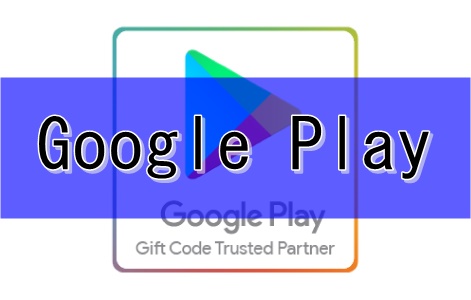
android�X�}�z��Google Play Store�����މ�葱�����s���܂��B
- Google Play �A�v�� Google Play ���J���܂��B
- �E��̃v���t�B�[�� �A�C�R�����^�b�v���܂��B
- [���x�����ƒ���w��] ���̑��� [����w��] ���^�b�v���܂��B
- ������w����I�����܂��B
- [����w�������] ���^�b�v���܂��B
- ��ʏ�̎w���ɉ����đ��삵�܂��B
Amazon Fire TV / Fire TV Stick����o�^���ꂽ���ł��B
- �yFire�^�u���b�g�������p�̏ꍇ�z
- 1.�@�z�[����ʂ��[�A�v��]�i�A�v���X�g�A�j���J���Ă�������
- 2.�@�E��[�X�g�A�A�C�R��]���[����w�ǂ̊Ǘ�]��I�����Ă�������
- 3.�@[�����X�V���I�t�ɂ���]��I�����Ă�������
- �y�E�F�u�u���E�U�i�p�\�R���j�������p�̏ꍇ�z
- 1.�@Amazon�X�g�A�փA�N�Z�X���A���O�C�����Ă�������
- 2.�@[�A�J�E���g&���X�g]���[�A�v�����C�u�����ƒ[���̊Ǘ�]��I�����Ă�������
- 3.�@������[�Ǘ�]�^�u����[����w��]��I�����Ă�������
- 4.�@DAZN�̒���w�Ǘ��̉E���A[�A�N�V����]���A[�����X�V���I�t�ɂ���]��I�����Ă�������
DAZN for docomo�ŃA�J�E���g������ꍇ
![�_�]�[��](./img/2019y04m15d_140016503.jpg)
- DAZN�����T�C�g
�ɔ�т܂��B�u���j���[�v���N���b�N
- �u�}�C�A�J�E���g�v���N���b�N���u�މ��v���N���b�N
���Ƃ͎菇�ʂ�s����OK
���T�Ηj �ߌ�10��30���`�i�����j�ߑO7���̓����e�i���X���̂��ߍs���Ȃ��̂Œ��ӂ��܂��傤�B
DAZN for docomo�̏ꍇ�ɂ́A�x�������@������Ă������͑S�ē����ł��B�C��t����|�C���g�́A������ςȂ̌����T�C�g�ł̃��O�C����DAZN for docomo�ł�������ƃ��O�C�����邱�Ƃł��B
DAZN for docomo�œo�^���Ă���̂ɁADAZN�̒��A�J�E���g�Ń��O�C�����Ă����ł��܂���B
3.���O�Ƀ`�F�b�N���ׂ�3�̍���

����ɃT�[�r�X���͂ǂ��Ȃ�̂��C�ɂȂ���������邩�Ǝv���܂��̂ŁA��̗\���m�����܂Ƃ߂Ă݂܂����B
����ł����̒��ߓ��܂ł́A�������邱�Ƃ��\�ł��B
�������A�����DAZN��DAZN���A�J�E���g�œo�^�����ꍇ�Ɍ���܂��BDAZN for docomo�œo�^�����ꍇ�ɂ́A����A������Ȃ��Ȃ�܂��B
DAZN�ł́A������v�Z�ɂ��ԋ��͂���܂���B
�����������������A��������10���o�������A��������25���o�������A����Ă�����̐������܂ł̗����͈ꗥ�ŁA�Ђƌ��P�ʕ�����������܂��B
�܂�A�O�����̌��z�������Ђƌ����܂�܂邪�Z�b�g�Ƃ����킯�ł��B
���̂��߁A���ߓ��E�������̊m�F�͂��Ă����܂��傤��
DAZN�̒��A�J�E���g�œo�^�����l��DAZN for docomo�œo�^�����l�Œ��ߓ��E���������قȂ�܂��B
DAZN�Œ��ړo�^�����l�́A�o�^�����������ږ����̐������ƂȂ�܂��B�i15���o�^�����痂��15�����������j
DAZN for docomo�o�R�ł̓o�^�̏ꍇ�ɂ́A����1�����������ƂȂ�܂��B�i15���A30���ǂ���œo�^���Ă�����1�����������j
4.�u���ł��Ȃ��v�ƍ������ꍇ

�މ���@�͕����`���ȒP�ł����A���ɂ́u���ł��Ȃ��v�ƍ�����������͂�����Ǝv���܂��̂ŁA�ȉ������ł��Ȃ��ꍇ�̑Ώ��@���Љ�����Ǝv���܂��B
�܂����ł��Ȃ��ꍇ�̂悭����P�[�X���Љ�����Ǝv���܂��B
�u���ł��Ȃ��v�悭����P�[�X��3�Љ�
���x�������܂����ADAZN�Œ��ڍ�����A�J�E���g��DAZN for docomo�o�R�œo�^�����ꍇ�ł́A�����@���قȂ�܂��B
���O�C���̍ۂɂ��A��������������̓o�^���ɑI�������A�J�E���g�Ń��O�C���ł��Ă��邩�m�F���Ă��������B
���葱�����ɂ́A�A�J�E���gID��p�X���[�h���K�v�Ȃ��߁A����r���ɏ�������ꍇ�����邩�Ǝv���܂��B
����Ȑl�́A����r���ɑ��̍�Ƃ����Ă��܂��A��������މ��������܂��Ɏ���~�߂Ă��܂����Ƃ�����Ǝv���܂��B
�މ�����B�����Ȃ��`�Ǝv������ADAZN�����T�C�g���u���j���[�v���u�}�C�A�J�E���g�v��茻�݂̌_����e���m�F���Ă݂ĉ������B
���܂�ɂ������@���������Ȃ��̂ŁA�u���ł��Ă��Ȃ���Ȃ��H�v�ƕs���ɂȂ�A�������͉��ł��Ă��Ȃ��Ǝv�����ޏꍇ�����邩�Ǝv���܂��B
�u��������܂����v�Ƃ����Ō�̕\������������Ɗm�F���܂��傤�B
�܂��A����ł��s���Ȃ�A�ēx�ADAZN�����T�C�g���u�}�C�A�J�E���g�v�Ƀ��O�C�����āA�_����e�Ƃ���������������Ɓu�މ�ς݁v�ɂȂ��Ă��邩�m�F���Ă݂ĉ������B
�d�b�ȊO�̂��₢���킹���@
��L��3�̃P�[�X���s���Ă����ł��Ȃ��ꍇ�ɂ́ADAZN�ɖ₢���킹��K�v������܂��B
�������ADAZN for docomo��o�^���ꂽ���́A�h�R���C���t�H���[�V�����Z���^�[�ɖ₢���킹�邱�Ƃ��ł��܂����A
DAZN�Œ��A�J�E���g�œo�^�����ꍇ�ɂ́A�d�b�ł̖₢���킹���ł��܂����ˁH
�����������ꍇ�ɂ́A�ȉ��̕��@�ʼn����ł��܂��B
.png)
DAZN�̃w���v�T�|�[�g�y�[�W���`���b�g�{�b�g�ł��₢���킹���\�ł��B
�E���́u�`���b�g������v���N���b�N������ɁA������e�ɓ������OK�B
.png)
���ڃ`���b�g�S���҂ƘA������肽���ꍇ�ɂ̓��b�Z�[�W�̉ӏ��Ɂu�S���҂Ƙb���v�Ɠ��͂���A�`���b�g�Œ��ڂ��Ƃ肪�ł��܂��B
DAZN�@�����@�@�܂Ƃ�
.png)
DAZN�̉��͒��A�J�̏ꍇ�́A�d�b�ł͂ł��Ȃ�
DAZN�͂��₢���킹�d�b�ԍ����Ȃ�����
DAZN for docomo�Ȃ�h�R���C���t�H���[�V�����Z���^�[������\
���葱���͓d�b�ł��Ȃ��Ă����ʂقNJȒP��
�ł��Ȃ��ꍇ�̓��C�u�`���b�g�ŕ�����OK
�܂Ƃ߂�Ƃ��̂悤�ɂȂ�܂����B
�d�b�ł̂��₢���킹���ł��Ȃ����A���C�u�`���b�g���ݒu����Ă��܂��������҂������̂ł���Ȃ�ɖʓ|���Ǝv���܂��I
�o�^�E���Ɋւ��Ă��������A�������ȒP�Ȃ̂ō���x���m�F�������B
�����DAZN�̉����@�̉�����I���܂��B
DAZN�ȊO�̃X�|�[�c�ϐ�VOD
���z1,026�~�i�ō��j
Hulu�ł͂����l��̂��ł����A�v���싅�ϐ킪�ł���悤�ł��B
��͂�DAZN�̃T�[�r�X�Ɣ�ׂ�Ƒ��̓���z�M�T�[�r�X�͎ア��ۂł��B
�������14���Ԗ����Ŏ����ł���̂ŁA�������œo�^���Ă݂Ă��ǂ���������܂���B
����
Rakuten TV�̓p�E���[�O�̊ϐ킪�ł��܂��B
�������DAZN�Ɣ�ׂ�ア�C�����܂����A�����ł��̂Ŗ싅�����������Ȃ�ǂ���������܂���B